Tøm nettleserens buffer hvis ChatGPT ikke vil laste inn samtaler
- Brukere kan løpe inn i ChatGPT uten å kunne laste inn samtaleproblemer når de prøver å generere et svar fra AI-boten.
- Det kan skyldes nettverkstilkoblingsproblemer eller tekniske problemer med ChatGPT.
- Å logge på ChatGPT-kontoen din på nytt og tømme nettleserens buffer som informasjonskapsler kan løse problemet.
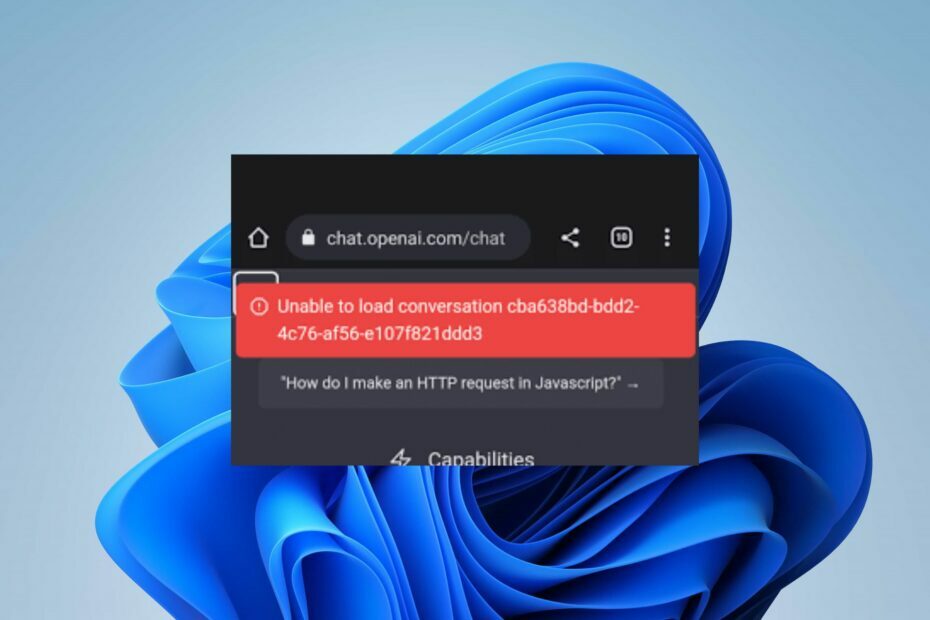
- Optimaliser ressursbruken: Opera One bruker Ram mer effektivt enn Brave
- AI og brukervennlig: Ny funksjon direkte tilgjengelig fra sidefeltet
- Ingen annonser: Innebygd annonseblokkering gjør lasting av sider raskere og beskytter mot datautvinning
- Spillvennlig: Opera GX er den første og beste nettleseren for spillere
- ⇒ Skaff deg Opera One
ChatGPT er en AI-språkmodell som bruker dyplæringsalgoritmer for å forstå og svare på naturlige språkspørsmål. Imidlertid har mange brukere klaget over at ChatGPT ikke kan laste inn samtaler. Denne artikkelen vil diskutere å fikse problemet og få AI til å fungere.
Du kan også sjekke guiden vår om ChatGPT klarte ikke å oppdatere autentiseringstoken 403 forbudt feilen og hvordan du fikser den på din PC.
Hvorfor laster ikke ChatGPT inn tidligere samtaler?
De ChatGPT kan ikke laste inn samtalen feil kan oppstå på grunn av ulike årsaker. Her er noen vanlige årsaker:
- Problemer med Internett-tilkoblingen eller serveren som er vert for ChatGPT-modellen kan føre til feilen.
- Å overskride begrensningsgrensene når du bruker en API for å samhandle med ChatGPT kan være en annen årsak.
- ChatGPT kan være ute av stand til å laste inn samtaler på grunn av servernedetid eller under vedlikehold.
- Feilen kan oppstå hvis samtalen er for lang på ChatGPT
- Hvis øktvarigheten har utløpt, kan du få denne feilmeldingen når du prøver å laste inn en samtale.
- Den spesifikke ChatGPT-modellen du prøver å få tilgang til kan være midlertidig utilgjengelig, noe som resulterer i feilmelding på ChatGPT.
- Autorisasjons-/autentiseringsproblemer med API-legitimasjonen eller tilgangstokener kan føre til denne feilen.
- Under høye bruksperioder kan den underliggende systeminfrastrukturen bli overbelastet, noe som resulterer i feil.
Uansett tar vi deg gjennom trinnene for å fikse problemet.
Hva kan jeg gjøre hvis ChatGPT ikke kan laste inn samtaler?
Før du fortsetter med avanserte feilsøkingstrinn, gå gjennom følgende foreløpige kontroller:
- Lukk og start nettleseren på nytt for å løse midlertidige problemer og prosesser som sannsynligvis vil hindre ChatGPT-aktiviteter.
- Vi anbefaler at du prøver å bruke en annen nettleser for å få tilgang til ChatGPT.
- Prøv å starte modemet/ruteren på nytt eller koble til et annet nettverk for å løse problemet nettverksoverbelastning.
- Sjekk tjenesteleverandørens statusside for å sjekke om ChatGPT-modellen gjennomgår vedlikehold.
Hvis du fortsatt ikke kan komme rundt problemet, prøv løsningene nedenfor:
1. Logg ut og logg på ChatGPT
- Åpne ChatGPT nettapplikasjon i Chrome.
- På venstre rute, bla til bunnen og klikk på din profil. Plukke ut Logg ut fra rullegardinmenyen.
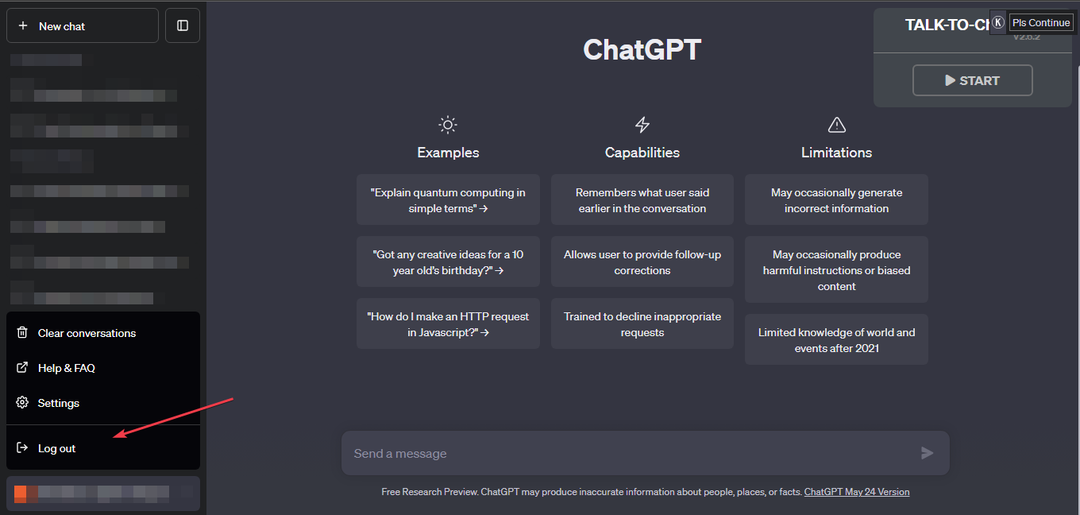
- Etter vellykket utlogging vil du bli omdirigert til en pålogging eller hjemmeside.
- Last inn ChatGPT-nettappen på nytt, klikk på Logg Inn knappen, og skriv inn legitimasjonen din.
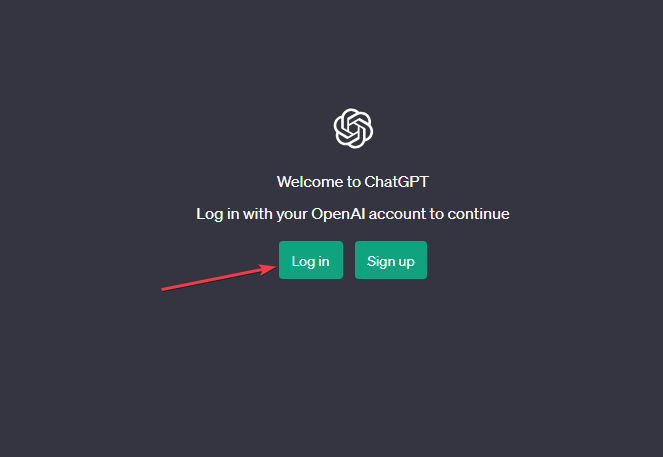
Mange brukere har bekreftet at de løste ChatGPT-problemene med å ikke laste samtalen etter å ha logget ut og inn på kontoene sine.
Du kan også sjekke artikkelen vår om hva du skal gjøre hvis ChatGPT fungerer ikke på enheten din.
2. Tøm nettleserens cache og informasjonskapsler
- Start Google Chrome på PC-en din, og klikk deretter på tre prikker øverst til høyre for å åpne Meny. Klikk på Flere verktøy, deretter Slett nettleserdata.

- Velg et tidsrom for dataene du vil slette, og klikk deretter på Hele tiden mulighet for å slette alt.
- Kryss av i boksene for Informasjonskapsler og andre nettstedsdata, og Bufret bilder og filer, klikk deretter Slett data.
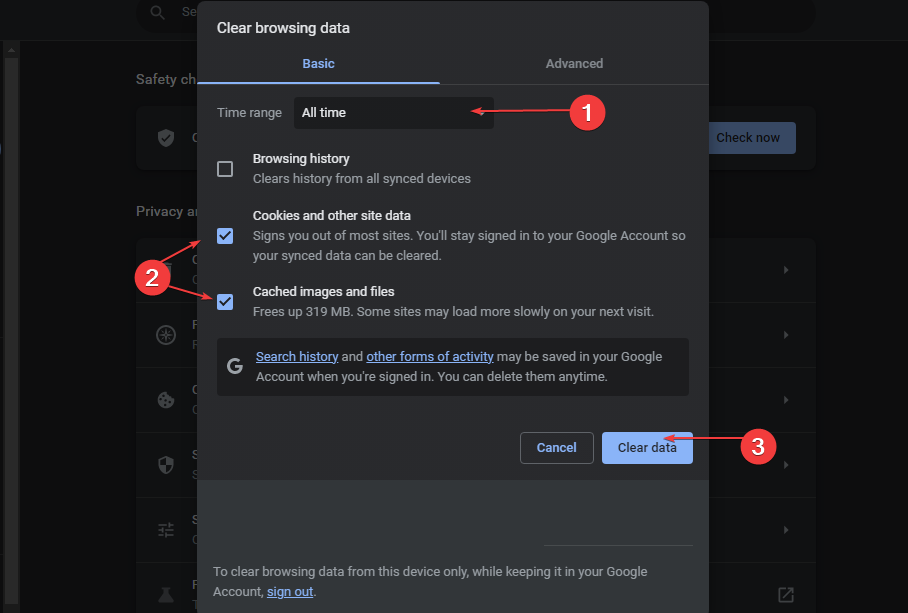
- Start Chrome-nettleseren på nytt og sjekk om ChatGPT kan laste inn samtaler.
Å tømme nettleserens cacher og informasjonskapsler vil slette de gamle og korrupte dataene som forstyrrer ChatGPT-aktiviteter og løse problemet.
- Feil under kommunikasjon med plugin-tjenesten på ChatGPT [Fix]
- YouTube mellomromstasten pause fungerer ikke? Her er hva du skal gjøre
Alternativt kan du sjekke artikkelen vår om fiksing ChatGPTs for mange omdirigeringsfeil på dine Windows-PCer.
Likeledes har vi en omfattende veiledning om ChatGPT feilkode 1020 og noen detaljerte trinn for å løse det.
Hvis du har flere spørsmål eller forslag angående denne veiledningen, vennligst slipp dem i kommentarfeltet.
Opplever du fortsatt problemer?
SPONSERT
Hvis forslagene ovenfor ikke har løst problemet, kan datamaskinen oppleve mer alvorlige Windows-problemer. Vi foreslår at du velger en alt-i-ett-løsning som Fortect for å løse problemer effektivt. Etter installasjonen klikker du bare på Vis og fiks og trykk deretter på Start reparasjon.
![Feil under kommunikasjon med plugin-tjenesten på ChatGPT [Fix]](/f/c0105e63c47e7f92aae70baf75c16af7.png?width=300&height=460)
![ChatGPT kan ikke laste inn samtale [Feilretting]](/f/186636ec5f4cf9687b12c119511c8c15.png?width=300&height=460)